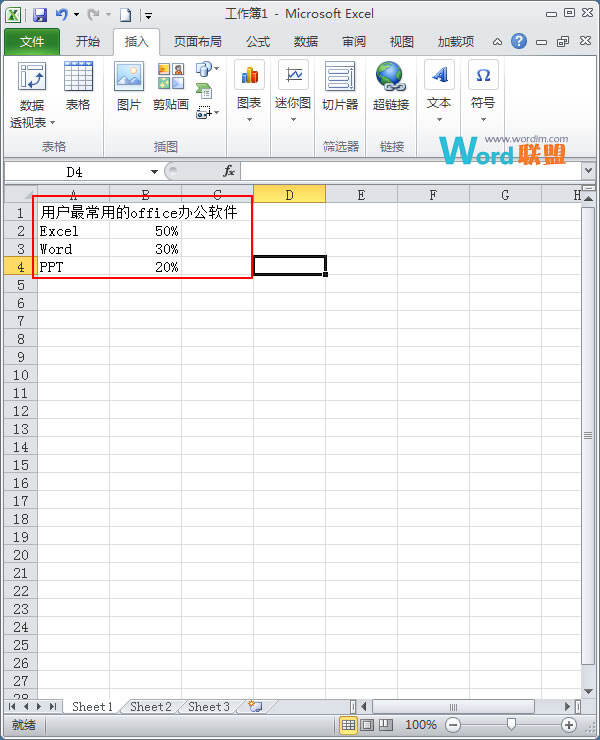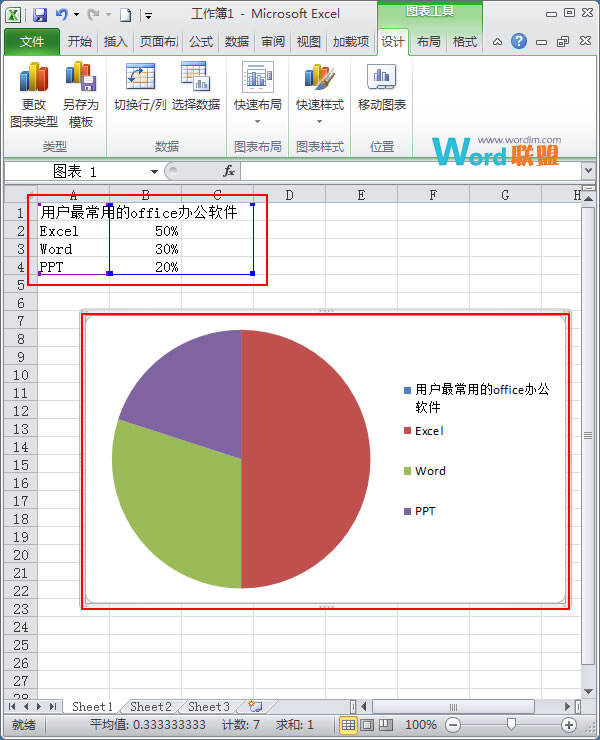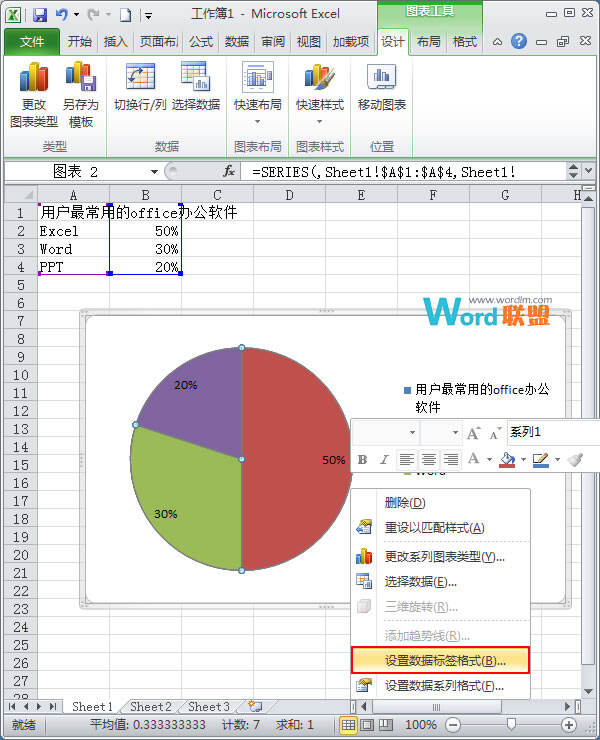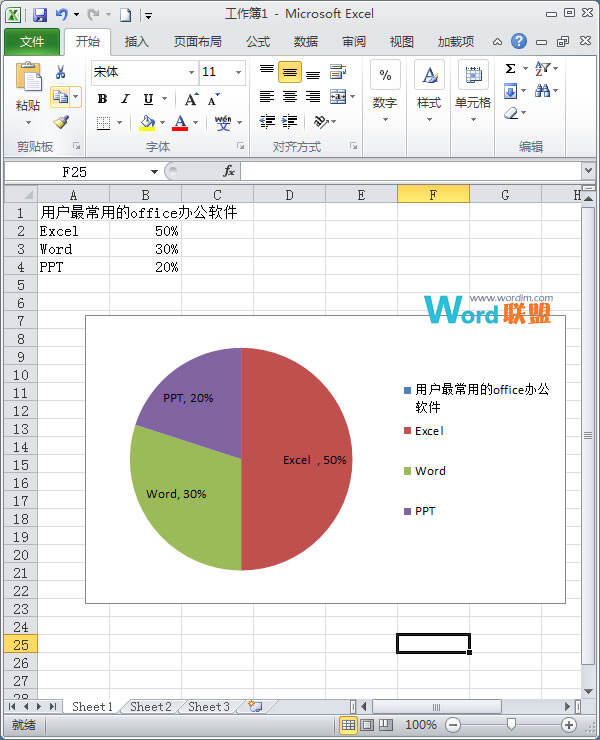Excel扇形统计图制作方法
办公教程导读
收集整理了【Excel扇形统计图制作方法】办公软件教程,小编现在分享给大家,供广大互联网技能从业者学习和参考。文章包含537字,纯文字阅读大概需要1分钟。
办公教程内容图文
2、鼠标选中数据表格,切换到【插入】选项卡,单击【图标】选项组,在下拉面板中选择【饼图】—【二维饼图】。
4、给统计图上添加标签文字说明。在饼图上单击鼠标右键,在弹出的快捷菜单中选择【添加数据标签】。
6、在弹出的对话框中切换到【标签选项】,勾选【类别名称】,完毕后单击【关闭】。
注意:在插入二维饼图的时候,注意数据一定要能相加等于百分之百的,否则会造成错误的显示。如果数据不能相加,有交叉,建议使用三维饼图。